
LINEで新しいメッセージを受信すると、アプリのアイコンに赤い点が付いたり、画面上部のバーに通知が表示されます。この通知は受信したメッセージを既読することによって消えますが、時としてこの通知が消えないことがあります。
今回はそんな時の簡単な対処法を紹介していきます。
LINEの通知が消えない時の対処法
それでは早速、LINEの通知が消えない時の対処をしていきましょう。場合によっては大量のデータ通信を行う可能性があるため、通信制限などが気になる人はWi-Fiに切り替えておくことをおすすめします。
【iPhone】LINEの通知が消えない時の対処法

iPhoneでLINEを使っていて通知が消えない時は、まず見逃しているメッセージがないか「トーク」を確認してみましょう。全てのメッセージが既読になっている場合は、以下の方法で対処してみてください。
・iPhoneに保存されている不要なアプリやデータの削除
・iPhoneの再起動
・LINEのバージョンをアプリストアでバージョンアップ
以上のことを試しても状況が改善されない場合は、iPhoneで接続している電波やWi-Fiの状況によって、通知の表示が遅れている可能性も考えられます。
【参照】LINEヘルプセンター
【Android】LINEの通知が消えない時の対処法
使っている端末や電波の状態によって、通知が遅れて表示されることがあります。受信したメッセージを全てチェックしたのにも関わらず、通知が消えない時は以下の方法で対処してみましょう。
・スマホに保存されている要らないデータやアプリの消去
・スマホの再起動
・Google PlayストアでLINEのバージョンアップ
以上の項目を試してみても状況が改善されない場合は、スマホのOSをアップデートしてみても良いかもしれません。
【参照】LINEヘルプセンター
LINEの通知設定を変える方法
ここからはiPhone/Android別にLINEの通知設定を変更する方法をご紹介していきます。
※説明に使用した端末
iPhone SE 第2世代(iOS 14.4)
Galaxy S20(Android 11)
【iPhone】LINEの通知設定を変える方法
iPhoneでLINEの通知設定を変更するには、次の手順で操作しましょう。
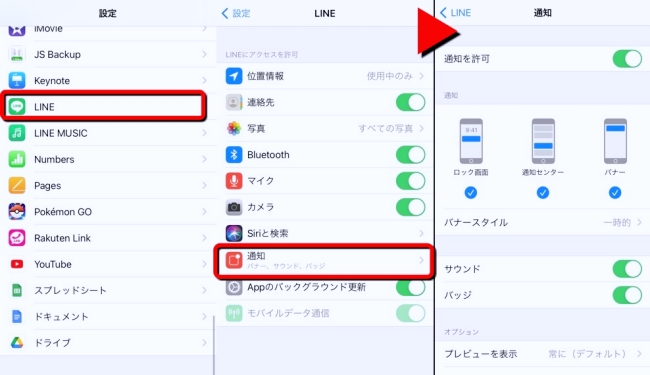
1:設定アプリを開いて「LINE」をタップします。
2:「通知」を選択します。
3:通知の設定画面が開きます。
以上がLINEの通知設定画面を開く方法でした。もし、通知をオフにしたい場合は「通知を許可」を無効にしましょう。
【Android】LINEの通知設定を変える方法
AndroidスマホでLINEの通知設定画面を開いてみましょう。
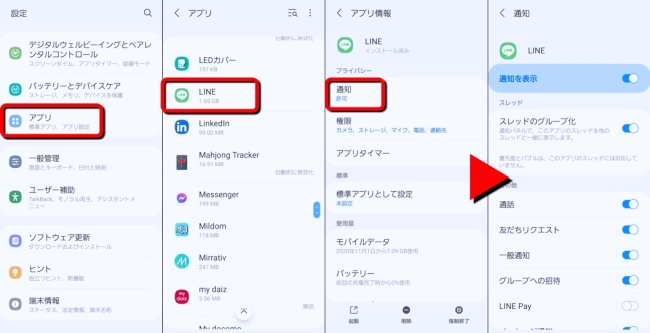
1:設定アプリを開いて「アプリ」を選択します。
2:「LINE」を選択します。
3:「通知」をタップします。
4:通知設定画面が開かれます。
通知をオフにしたい時は「通知を表示」を無効にしましょう。
LINEのアイコンにある“赤い点”は? 知っておきたい便利な「通知バッジ」
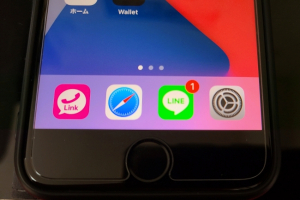
メッセージを受信すると、ホーム画面上にあるLINEのアイコンの右上に赤い丸と数字が表示されますよね? これを一般的に「通知バッジ」と呼びます。この通知バッジ、受信したメッセージ数がパッと見てわかるので、非常な便利な反面。「ホーム画面を開いて通知バッジがあったら見ないといけない」となる人も多いのではないでしょうか?
【iPhone】通知ハッジを無効(消す)にする方法
iPhoneで通知バッジを無効にしてみましょう。まず、通知設定の画面を開きます。設定画面を開いたら「バッジ」をタップし、無効にしましょう。
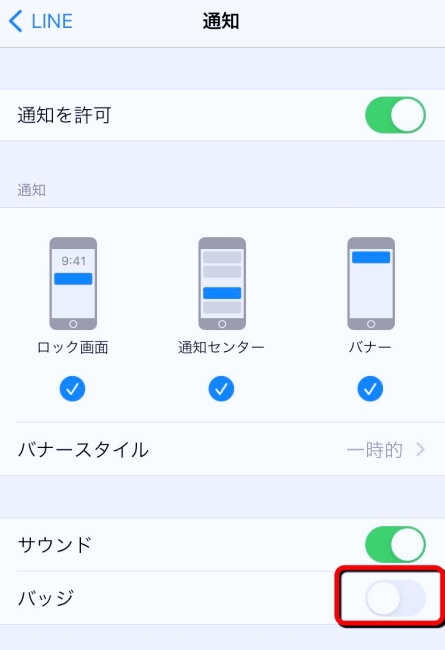
【Android】通知ハッジ無効(消す)方法
Androidは、LINEの通知バッジだけを無効にすることはできません。ただし、LINEを含めたアプリ全体の通知バッジを無効にすることはできます。
Androidスマホで通知バッジを無効にする方法は、以下のとおりです。なお、以下の方法はGalaxy S20での操作画面ですが、ほかのAndroid端末でもほぼ同じ操作でバッジを無効にできるため、ぜひ参考にしてみてください。
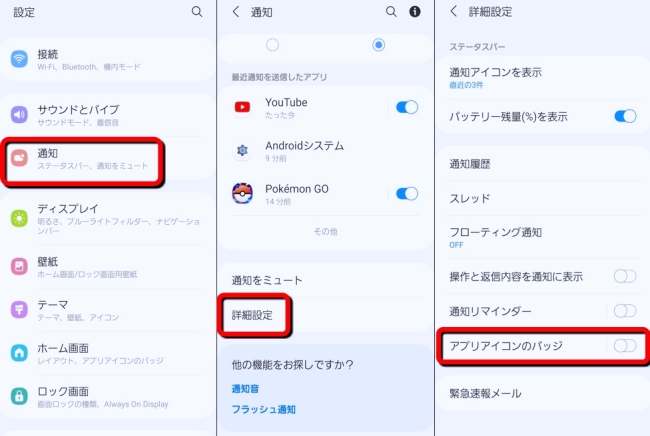
1:設定アプリを開いて「通知」をタップ。
2:「詳細設定」を選択します。
3:「アプリアイコンのバッジ」を無効にしてください。
以上の操作で通知バッジを無効にできるはずです。
※データは2021年2月中旬時点での編集部調べ。
※情報は万全を期していますが、その内容の完全・正確性を保証するものではありません。
※製品のご利用、操作はあくまで自己責任にてお願いします。
文/髙見沢 洸















 DIME MAGAZINE
DIME MAGAZINE













